'>

Šiuo metu šis aparatūros įrenginys nėra prijungtas prie kompiuterio. (Kodas 45)
Jei pastebi 45 kodas tikrindami įrenginio būseną įrenginio ypatybėse, nesijaudinkite. 45 kodas yra dažna „Device Manager“ klaida, kurią galite lengvai ištaisyti!
Išbandykite šiuos pataisymus
Ši klaida įvyksta, kai kompiuteris neatpažįsta prijungto įrenginio, todėl tai gali būti techninės ar programinės įrangos problema. Norėdami išbandyti 45 kodą, galite išbandyti šiuos 7 sprendimus.
- Vėl prijunkite savo įrenginį
- Neautomatiškai pašalinkite ir iš naujo įdiekite įrenginio tvarkyklę
- Paleiskite „Windows“ aparatūros ir įrenginių trikčių šalinimo įrankį
- Paleiskite sistemos failų tikrintuvą
- Paleiskite CHKDSK
- Paleiskite DISM nuskaitymą
- Atnaujinkite įrenginio tvarkykles
1 taisymas: vėl prijunkite įrenginį
Kaip siūloma klaidos pranešime, jūsų kompiuteris gali neaptikti šio aparatūros, todėl sistema neatpažįsta jūsų įrenginio. Norėdami pabandyti prisijungti, galite pabandyti atlikti toliau nurodytus veiksmus.
1) Atsijungti iš kompiuterio.
2) Patikrinkite ir įsitikinkite, kad jungiamieji prievadai ir kabeliai veikia tinkamai.
Galite pabandyti prijungti įrenginį prie kito kompiuterio arba išbandyti kitą šio įrenginio laidą, kad sužinotumėte, ar jis veikia.
3) Jei jūsų prievadui ar kabeliui kažkas negerai, jums reikės pakeisti tai su nauju. Priešingu atveju pereikite prie kito žingsnio.
4) Prisijunkite iš naujo savo prietaisą prie kompiuterio.
5) Patikrinkite įrenginio būseną Įrenginių tvarkytuvė kad sužinotum, ar tai grįžo į savo vėžes. Jei taip, pamatysite Šis prietaisas veikia tinkamai pranešimas, kaip parodyta žemiau.
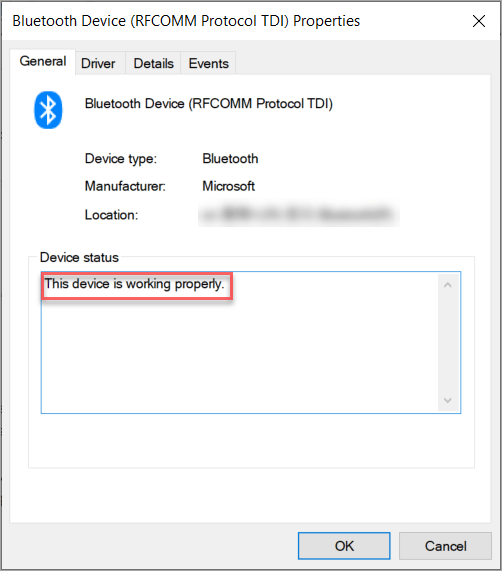
2 taisymas: rankiniu būdu pašalinkite ir iš naujo įdiekite įrenginio tvarkyklę
Kai klaidos pranešime teigiama, kad aparatūros įrenginys nėra prijungtas prie kompiuterio, tikėtina, kad trūksta įrenginio tvarkyklės arba ji sugadinta. Tokiu atveju jums gali padėti rankinis įrenginio tvarkyklės pašalinimas ir įdiegimas iš naujo.
1) Paspauskite mygtuką „Windows“ logotipo raktas ir X tuo pat metu pasirinkite Įrenginių tvarkytuvė .
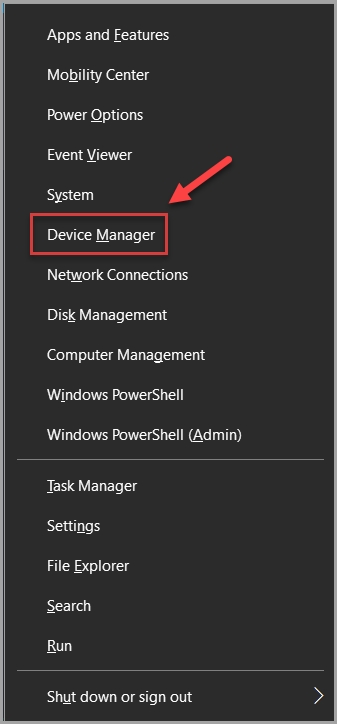
2) Įrenginių tvarkytuvė lange suraskite įrenginį, suteikiantį jums 45 kodą.
3) Dešiniuoju pelės mygtuku spustelėkite tą įrenginio įrašą ir pasirinkite Pašalinkite įrenginį .
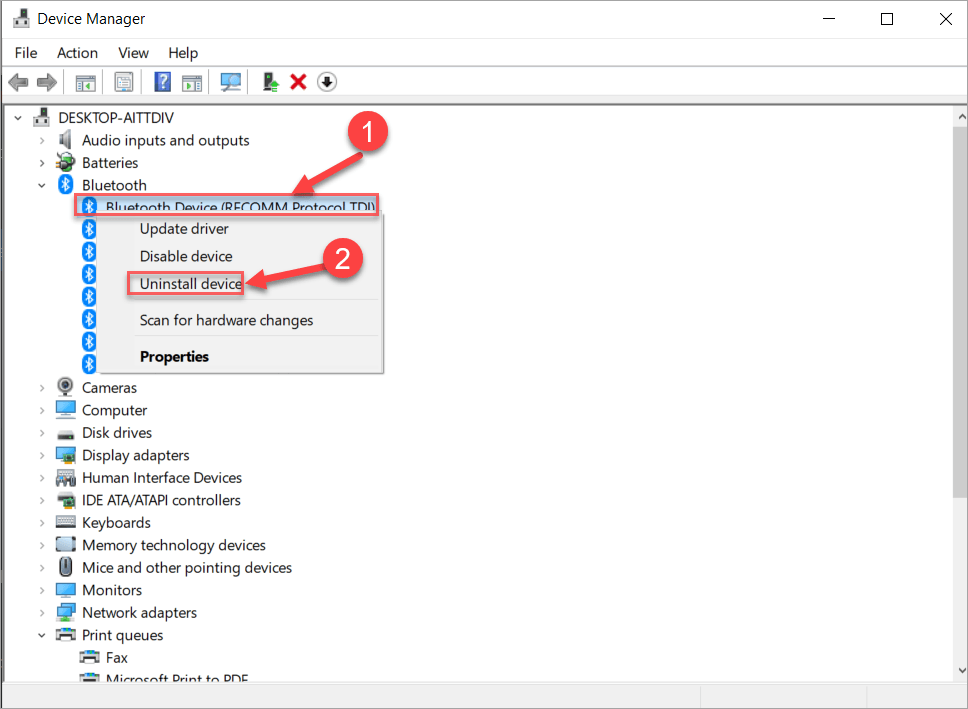
4) Pažymėkite žymimąjį laukelį Ištrinkite šio įrenginio tvarkyklės programinę įrangą ir spustelėkite Pašalinti (jei būsite paraginti patvirtinti).
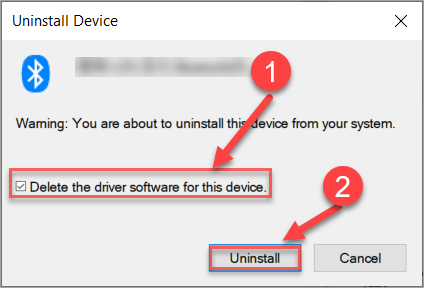
5) Įrenginių tvarkytuvėje spustelėkite Veiksmas meniu juostoje ir pasirinkite Ieškokite aparatūros pakeitimų . Tai turėtų atnaujinti sistemą, tada iš naujo įdiekite įrenginį ir atitinkamą tvarkyklę.
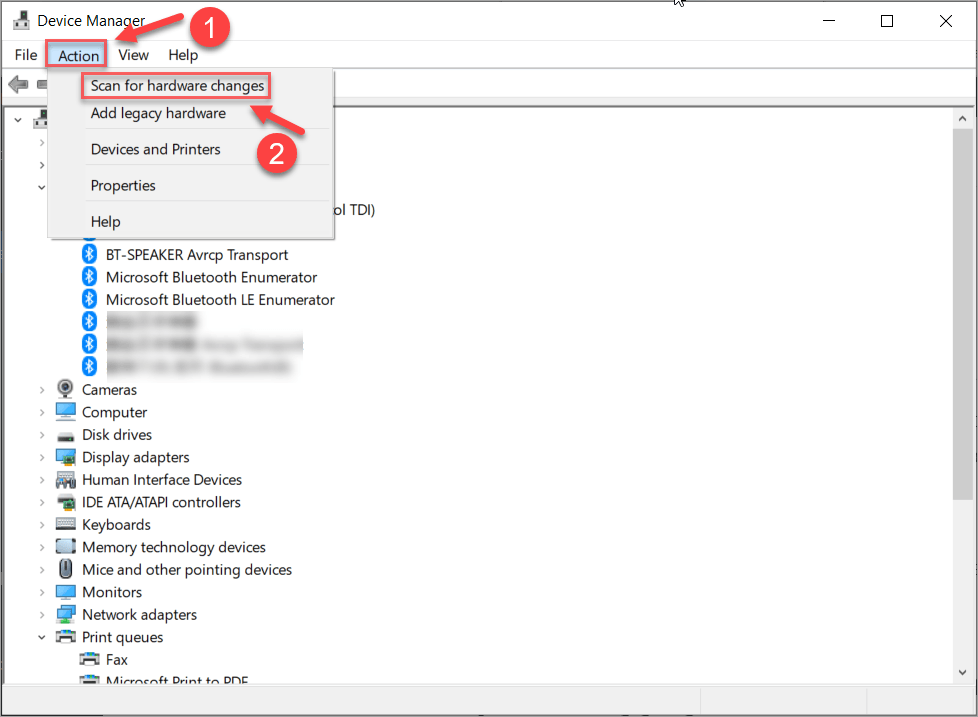
6) Paleiskite kompiuterį iš naujo, tada atidarykite „Device Manager“, kad patikrintumėte, ar „Code 45“ problema buvo išspręsta.
3 taisymas: paleiskite „Windows“ aparatūros ir įrenginių trikčių šalinimo įrankį
„Microsoft“ jums siūlo a Aparatinės įrangos ir įrenginių trikčių šalinimo įrankis diagnozuoti ir išspręsti aparatūros problemas. Taigi išbandykite šį integruotą įrankį, jei jūsų įrenginyje kyla kokių nors aparatinės įrangos problemų.
Pereikite į skyrių, kuris atitinka jūsų poreikius:
- Mano „Windows“ versija yra PRIEŠ „Windows 10“ versija 1809
- Mano „Windows“ versija yra PO „Windows 10“ versija 1809
Pastaba: Jei nesate tikri, kaip patikrinti „Windows“ versiją, patikrinkite šią nuorodą: Kaip patikrinti „Windows“ versiją (lengvai)
Prieš sukuriant „Windows 10“ 1809
1) Tipas Kontrolės skydelis paieškos laukelyje ir spustelėkite Kontrolės skydelis ją paleisti.
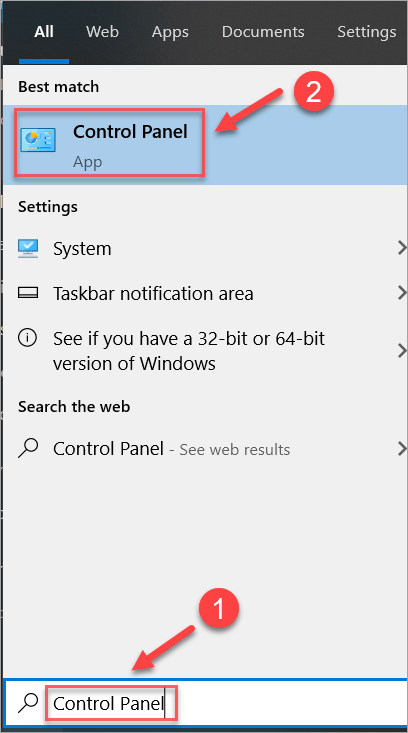
2) Būtinai peržiūrėkite valdymo skydo elementus didelės piktogramos arba mažos piktogramos .
3) Spustelėkite Problemų sprendimas .
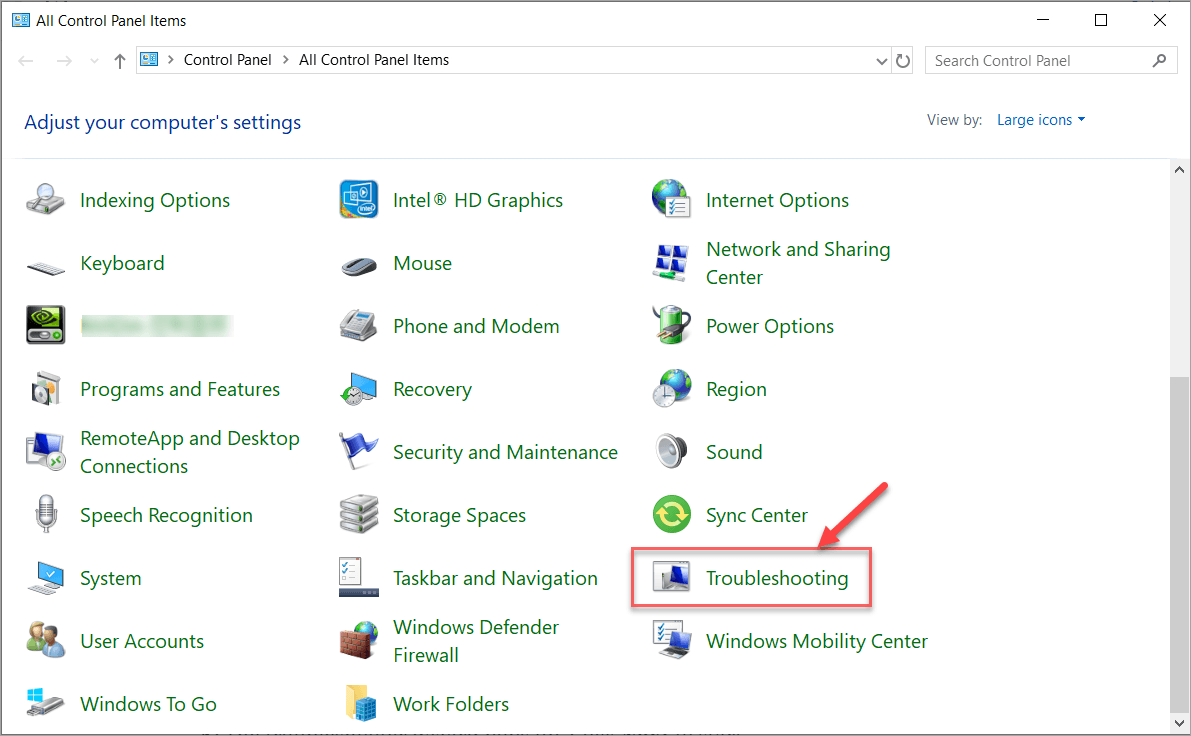
4) Spustelėkite Aparatūra ir garsas .
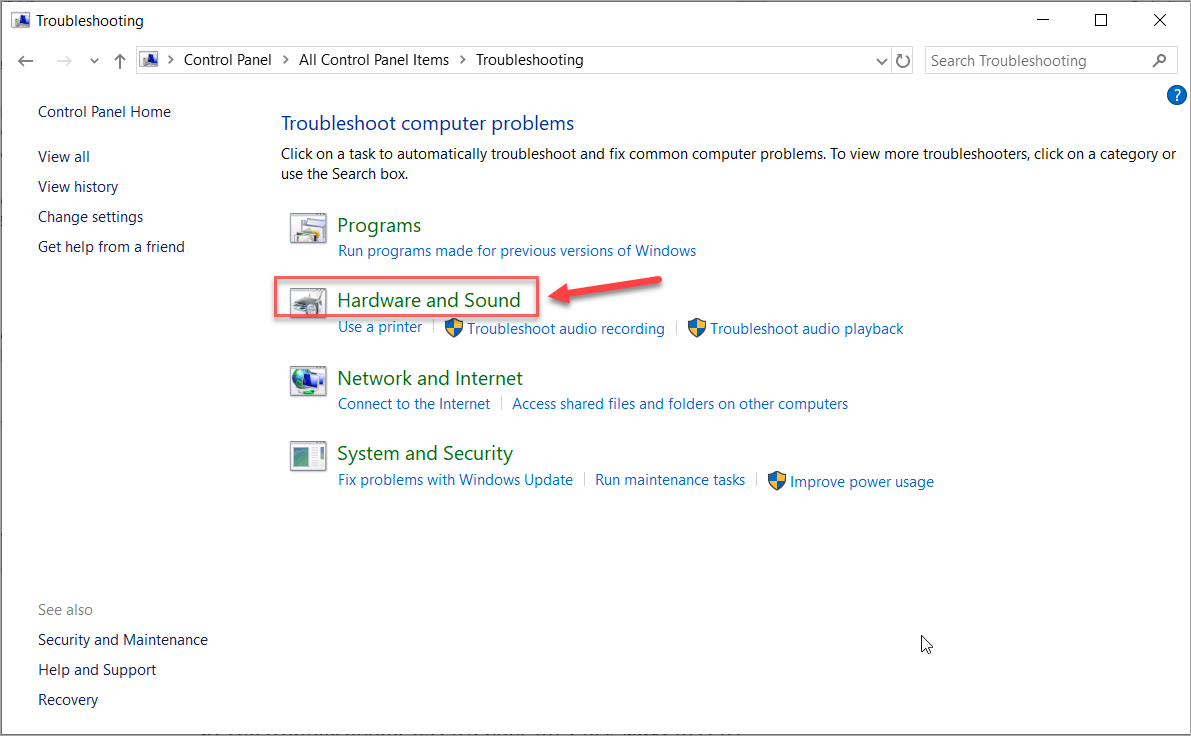
5) Spustelėkite Aparatinė įranga ir įrenginiai .
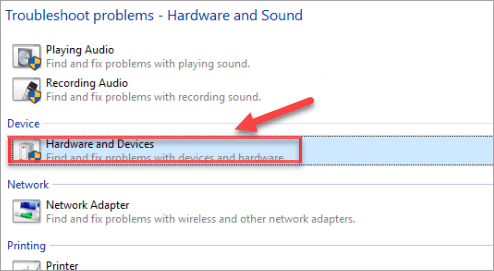
6) Pasirodo trikčių šalinimo įrankis. Spustelėkite Kitas pradėti.
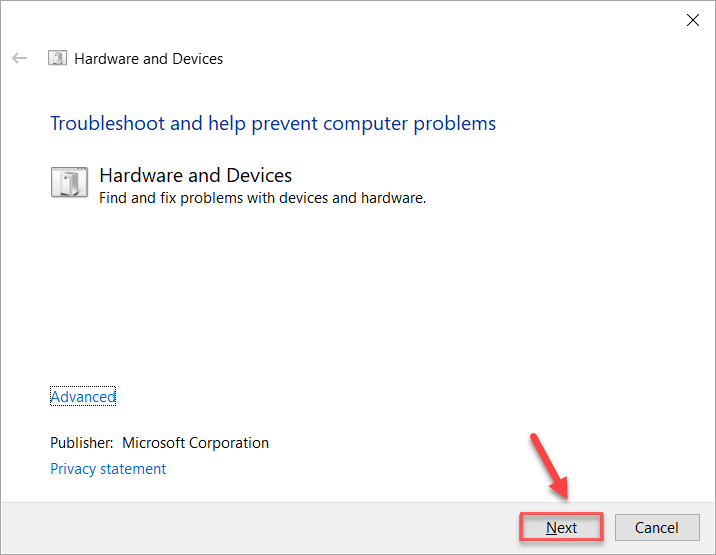
7) Vykdykite ekrane pateikiamas instrukcijas, kad užbaigtumėte trikčių šalinimą.
8) Perkraukite kompiuterį ir patikrinkite, ar 45 kodas buvo išspręstas.
Po „Windows 10“ sukūrimo 1809 m
Kai kuriems žmonėms valdymo skydelyje gali nepavykti rasti aparatinės įrangos ir įrenginių trikčių šalinimo įrankio. Taip yra tikriausiai todėl, kad jūsų kompiuteryje veikia versija „Windows 10“ versija 1809 , kuriame „pašalintas“ aparatūros ir įrenginių trikčių šalinimo įrankis. Nesijaudinkite, vis tiek galite paleisti aparatūros ir įrenginių trikčių šalinimo įrankį taip:
1) Atidarykite „File Explorer“ savo kompiuteryje ir eikite į C: Windows System32 .
2) Slinkite žemyn ir raskite msdt.exe , ir tai yra aparatūros ir įrenginių trikčių šalinimo įrankis. Norėdami paleisti, dukart spustelėkite vykdomąjį failą.
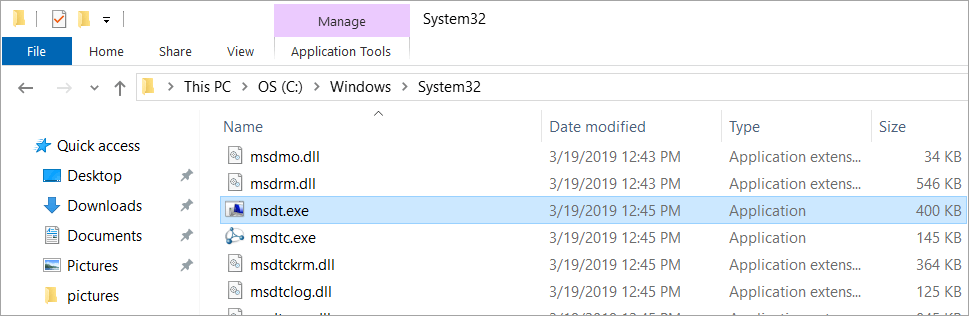
3) Galite pamatyti iššokantį posakį Įveskite palaikymo raktą profesionalus .
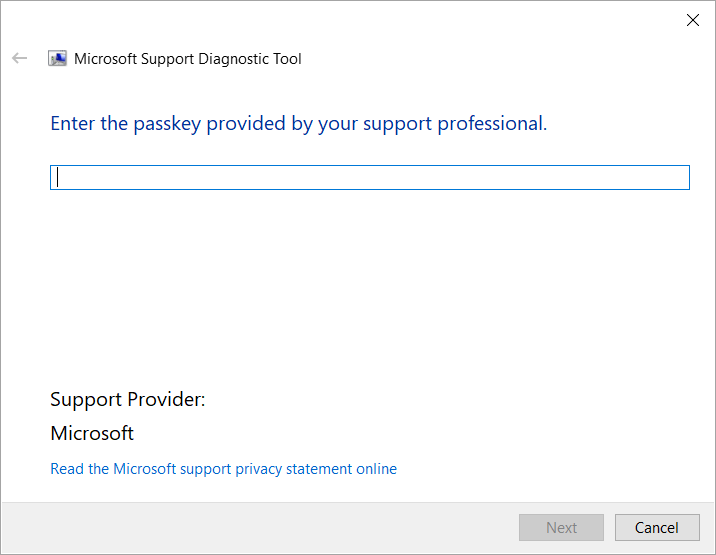
4) Norėdami pašalinti iššokantįjį langą, paleiskite „Windows Powershell“ (administratorius) ir įveskite msdt.exe -id DeviceDiagnostic „Powershell“, tada paspauskite Įveskite klaviatūros klavišą.
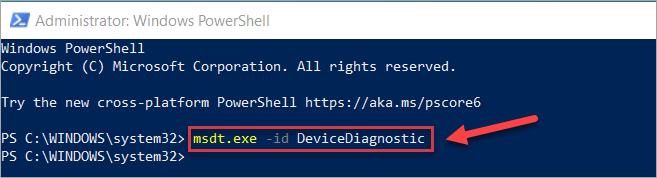
5) Dabar turėtumėte pamatyti aparatūros ir įrenginių trikčių šalinimo įrankį. Spustelėkite Kitas tęsti.
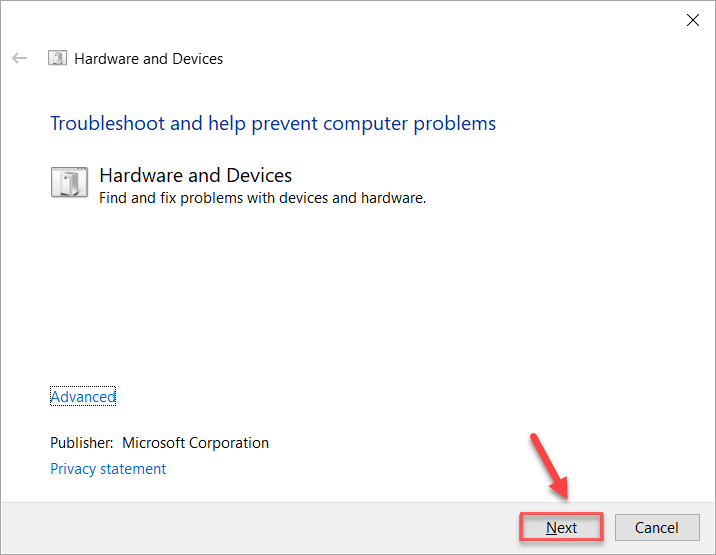
6) Vykdykite ekrane pateikiamas instrukcijas, kad baigtumėte trikčių šalinimą.
7) Paleiskite kompiuterį iš naujo ir jūsų problema turėtų būti išspręsta.
4 taisymas: paleiskite sistemos failų tikrintuvą
„System File Checker“ (SFC) yra įmontuotas „Windows“ įrankis, kuris nuskaito ir taiso sugadintus sistemos failus. Jei „Device Manager“ susiduriate su „Code 45“ problema, tikėtina, kad trūksta failo, atsakingo už jūsų įrenginį, arba jis sugadintas. Taigi, norėdami išspręsti problemą, turėtumėte paleisti SFC. Norėdami tai padaryti:
1) Tipas cmd darbalaukyje esančiame paieškos laukelyje. Dešiniuoju pelės mygtuku spustelėkite Komandinė eilutė pasirinkti Vykdyti kaip administratorių ir tada spustelėkite Taip jei bus paprašyta leidimo.

2) Kai pamatysite komandų eilutę, įveskite sfc / scannow ir paspauskite Įveskite .
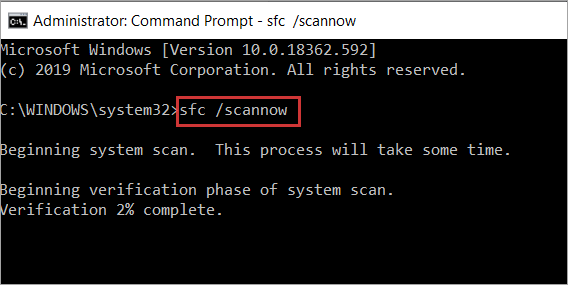
3) „Windows“ dabar patikrins sistemos failus ir automatiškai pašalins visas aptiktas problemas.
4) Kai patikrinimas bus baigtas, išeikite iš komandinės eilutės.
5) Prijunkite aparatinį įrenginį iš naujo ir patikrinkite, ar jis veikia tinkamai.
5 taisymas: paleiskite CHKDSK
CHKDSK (Check Disk) yra komandų vykdymo įrankis, naudojamas patikrinti failų sistemą ir sistemos kietųjų diskų būseną. Kartais standžiojo disko problema gali būti 45 kodo priežastis. Tokiu atveju galite paleisti „chkdsk“, kad išspręstumėte problemą.
1) Tipas cmd darbalaukyje esančiame paieškos laukelyje. Dešiniuoju pelės mygtuku spustelėkite Komandinė eilutė pasirinkti Vykdyti kaip administratorių .

2) Spustelėkite Taip prie Vartotojo abonemento kontrolė greitai.
3) Komandinė eilutė vėl pasirodys. Įveskite šią komandą:
chkdsk.exe / f / r
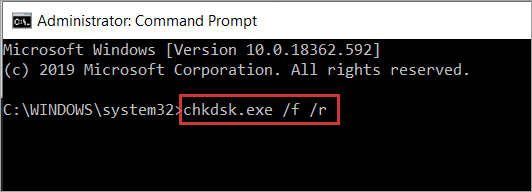
4) Rezultatas Įveskite klaviatūroje, tada įveskite IR kad patvirtintumėte, jog norėtumėte atlikti disko patikrinimą kitą kartą iš naujo paleidus kompiuterį. Pirmiausia įsitikinkite, kad uždarėte visas savo programas.
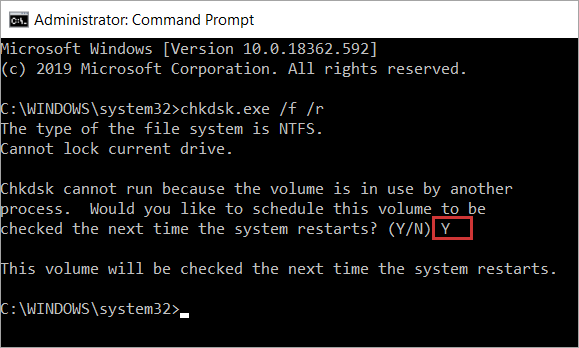 Pastaba : Disko tikrinimas gali užtrukti. Taigi, jei neturite laiko paleisti disko patikrinimo kitą kartą paleidžiant, galite jį praleisti ir vėl planuoti, atlikdami anksčiau nurodytus veiksmus.
Pastaba : Disko tikrinimas gali užtrukti. Taigi, jei neturite laiko paleisti disko patikrinimo kitą kartą paleidžiant, galite jį praleisti ir vėl planuoti, atlikdami anksčiau nurodytus veiksmus. 5) Baigę disko patikrinimą, atidarykite „Device Manager“ ir patikrinkite, ar 45 kodas ištaisytas.
Jei šis metodas neišsprendė jūsų problemos, nesijaudinkite. Yra dar kažkas, ką išbandyti.
6 taisymas: vykdykite DISM nuskaitymą
DISM reiškia Diegimo vaizdo aptarnavimas ir valdymas . DISM nuskaitymas gali padėti ištaisyti kompiuterio klaidas. Štai kaip paleisti DISM nuskaitymą:
1) Tipas cmd darbalaukyje esančiame paieškos laukelyje. Dešiniuoju pelės mygtuku spustelėkite Komandinė eilutė pasirinkti Vykdyti kaip administratorių .

2) Spustelėkite Taip jei bus paprašyta leidimo.
3) Komandinė eilutė vėl pasirodys. Įveskite šią komandą ir paspauskite Įveskite .
DISM / Online / Cleanup-Image / RestoreHealth
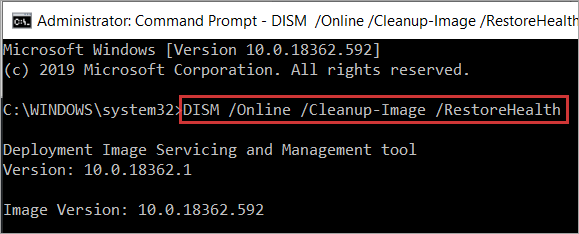
4) Palaukite, kol nuskaitymas bus baigtas (tai gali užtrukti iki 20 minučių).
5) Perkraukite kompiuterį ir paleiskite iš naujo „Device Manager“. Patikrinkite, ar 45 kodas pataisytas; jei turi, tada sveikinu! Kitu atveju pereikite prie kito taisymo.
7 taisymas: atnaujinkite įrenginio tvarkykles
Kartais jūsų „Code 45“ problemą gali sukelti trūkęs arba pasenęs tvarkyklė. Norėdami sužinoti, ar tai yra pagrindinė priežastis, turėtumėte pabandyti atnaujinti įrenginio tvarkykles ir sužinoti, ar tai turi įtakos.
Yra du būdai, kaip atnaujinti tvarkykles kompiuteryje: rankiniu būdu ir automatiškai.
Rankiniu būdu atnaujinkite tvarkyklę : galite apsilankyti gamintojo svetainėje, rasti naujausią tvarkyklę, suderinamą su jūsų „Windows“ sistemos variantu, tada įdiekite ją į savo kompiuterį. Tam reikia laiko ir darbo kompiuteriu įgūdžių.
Automatiškai atnaujinti tvarkyklę : jei neturite laiko ar kantrybės, galite tai padaryti automatiškai Vairuotojas lengvai .
„Driver Easy“ automatiškai atpažins jūsų sistemą ir ras jai tinkamus tvarkykles. Nereikia tiksliai žinoti, kokia sistema veikia jūsų kompiuteris, nereikia rizikuoti atsisiųsti ir įdiegti netinkamą tvarkyklę ir nereikia jaudintis dėl klaidos diegiant.
Galite automatiškai atnaujinti tvarkykles naudodami bet kurį LAISVAS arba Dėl „Driver Easy“ versija. Tačiau naudojant „Pro“ versiją reikia vos 2 paspaudimų (ir jūs gausite visišką palaikymą ir 30 dienų pinigų grąžinimo garantija ):
1) parsisiųsti ir įdiekite „Driver Easy“.
2) Paleiskite „Driver Easy“ ir spustelėkite Skenuoti dabar Tada „Driver Easy“ nuskaitys jūsų kompiuterį ir aptiks visas tvarkykles, turinčias problemų.
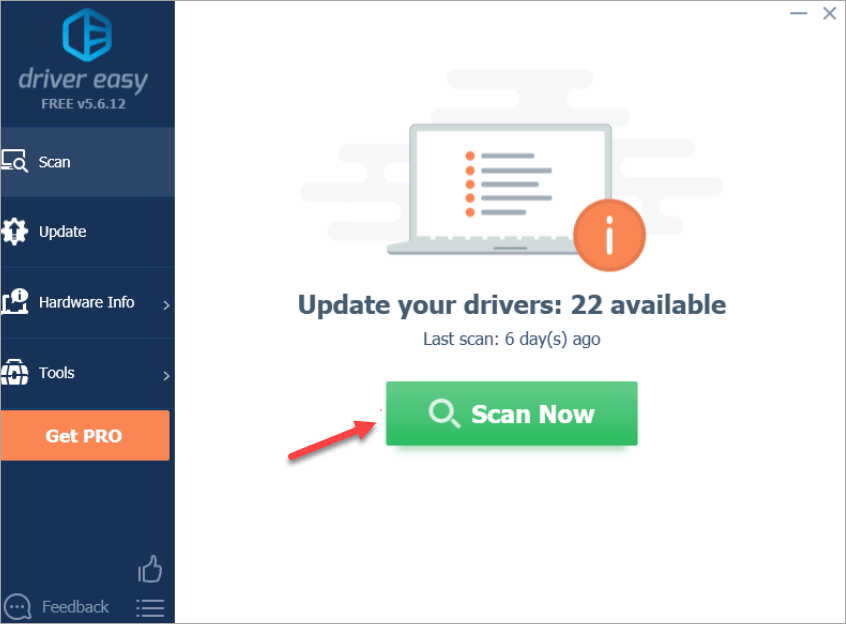
3) Spustelėkite Atnaujinti mygtuką šalia pažymėtos tvarkyklės, kad automatiškai atsisiųstumėte teisingą tvarkyklę (tai galite padaryti naudodami LAISVAS versija), tada įdiekite jį į savo kompiuterį.
Arba spustelėkite Atnaujinti viską automatiškai įdiegti teisingą visų trūkstamų ar pasenusių tvarkyklių versiją (tai galite padaryti naudodami Pro versija - Spustelėję būsite paraginti naujovinti Atnaujinti viską ).
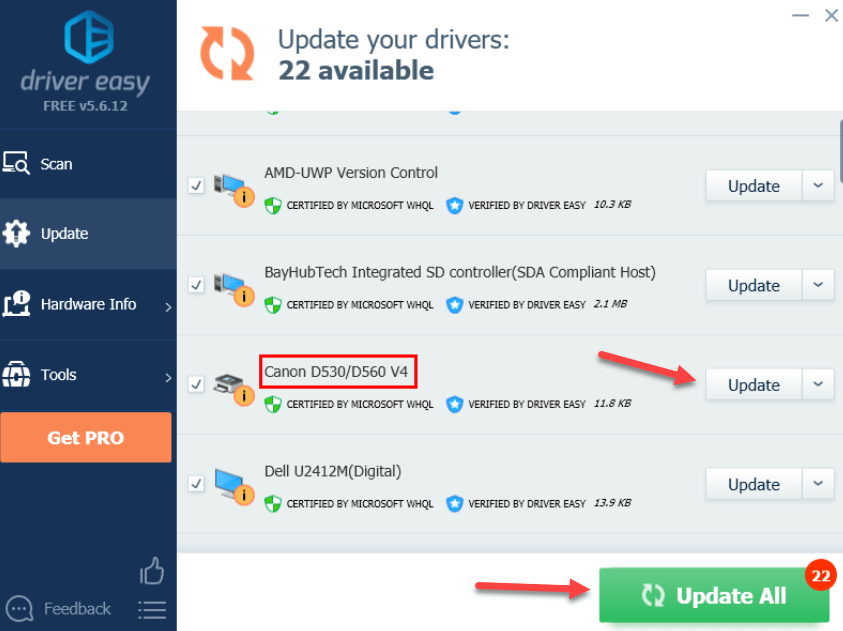
Jei kyla problemų naudojant „Driver Easy Pro“ Norėdami atnaujinti tvarkykles, siųskite el. laišką adresu support@drivereasy.com. Mes visada pasirengę padėti.
4) Atnaujinę tvarkykles, iš naujo paleiskite kompiuterį ir vėl prijunkite įrenginį, kad sužinotumėte, ar problema išspręsta.
Tai yra geriausi sprendimai, kuriuos reikia išspręsti Įrenginių tvarkytuvės kodas 45 . Jei turite papildomų klausimų, nedvejodami palikite komentarą žemiau.




![[IŠSPRĘSTA] „After Effects“ užstringa „Windows“ asmeniniame kompiuteryje](https://letmeknow.ch/img/knowledge/32/after-effects-crashes-windows-pc.jpg)
![„Windows“ negali rasti tinkamos spausdintuvo tvarkyklės [ISPRĘSTA]](https://letmeknow.ch/img/knowledge/64/windows-cannot-locate-suitable-printer-driver.jpg)
